Copiar ajustes
DCP-T530DW/DCP-T535DW/DCP-T536DW/DCP-T580DW/DCP-T583DW/DCP-T730DW/DCP-T735DW/DCP-T830DW/DCP-T835DW
| Opción | Descripción |
|---|---|
| Diseño(ID 2en1) | Permite hacer copias N en 1, 2 en 1 (ID) o pósteres. |
|
4 en 1 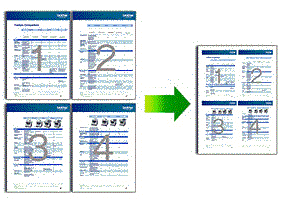 |
Póster 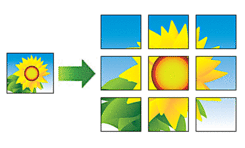 |
| Calidad | Seleccione la resolución de copia para el tipo de documento. |
| Selec. bandeja (DCP-T830DW/DCP-T835DW) | Seleccione la bandeja con el mejor tamaño y tipo de papel para el documento. |
| Tipo d papel | Seleccione un tipo de papel. Si está copiando en un papel especial, configure el equipo en función del tipo de papel que esté utilizando para obtener una calidad de impresión óptima. |
| Tamaño papel | Seleccione un tamaño de papel. Si está copiando en un papel que no es de tamaño A4, debe cambiar el ajuste del tamaño de papel. |
| Ampliar/Reducir | 100% | - |
| Ajustar a pág. | Permite ajustar el tamaño de copia al tamaño de papel definido. |
| Ampliar | Seleccione un porcentaje de ampliación para la próxima copia. |
| Reducir | Seleccione un porcentaje de reducción para la próxima copia. |
| Pers. (25-400%) | Introduzca un porcentaje de ampliación o reducción. |
| Densidad | Permite aumentar la densidad para hacer el texto más oscuro. Permite reducir la densidad para hacer el texto más claro. |
| Sin color fondo | Borra el color de fondo del documento en las copias. El blanco se hace más visible. Se ahorra tinta y hace determinadas copias más legibles. 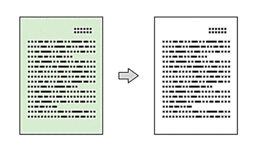 |
| Ambas caras | Selecciónela para copiar en ambas caras del papel. 1 cara→2 caras 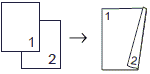 2 caras→2 caras 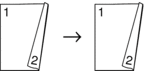 |
| Apilar/Ordenar | Seleccione para apilar u ordenar varias copias. |
| Apilar 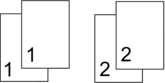 | Ordenar 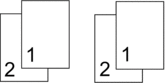 |
| Auto alinear | Seleccione para corregir una copia torcida. Solo se encuentra disponible si el documento se ha desviado menos de 3 grados. |
DCP-T780DW/MFC-T930DW/MFC-T935DW/MFC-T980DW
 (Copy (Copiar)).
(Copy (Copiar)). | Opción | Descripción |
|---|---|
| Calidad | Seleccione la resolución de copia para el tipo de documento. |
| Selec. bandeja (MFC-T930DW/MFC-T935DW/MFC-T980DW) | Seleccione la bandeja con el mejor tamaño y tipo de papel para el documento. |
| Tipo d papel | Seleccione un tipo de papel. Si está copiando en un papel especial, configure el equipo en función del tipo de papel que esté utilizando para obtener una calidad de impresión óptima. |
| Tamaño papel | Seleccione un tamaño de papel. Si está copiando en un papel que no es de tamaño A4, debe cambiar el ajuste del tamaño de papel. |
| Ampliar/Reducir | 100% | - |
| Ajustar a pág. | Permite ajustar el tamaño de copia al tamaño de papel definido. |
| Ampliar | Seleccione un porcentaje de ampliación para la próxima copia. |
| Reducir | Seleccione un porcentaje de reducción para la próxima copia. |
| Pers. (25-400%) | Introduzca un porcentaje de ampliación o reducción. |
| Densidad | Permite aumentar la densidad para hacer el texto más oscuro. Permite reducir la densidad para hacer el texto más claro. |
| Quitar fondo | Borra el color de fondo del documento en las copias. El blanco se hace más visible. Se ahorra tinta y hace determinadas copias más legibles. 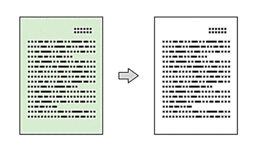 |
| Copia dúplex | Selecciónela para copiar en ambas caras del papel. 1 cara→2 caras 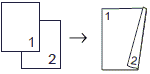 2 caras→2 caras 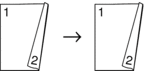 |
| Apilar/Ordenar | Seleccione para apilar u ordenar varias copias. |
| Apilar 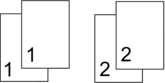 | Ordenar 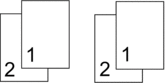 |
| Formato Pág. | Permite hacer copias N en 1, 2 en 1 (ID) o pósteres. |
|
4 en 1 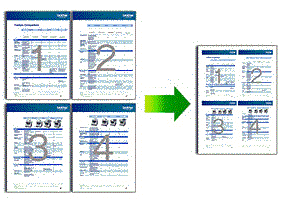 |
Póster 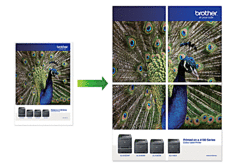 |
| Auto alinear | Seleccione para corregir una copia torcida. Solo se encuentra disponible si el documento se ha desviado menos de 3 grados. |
| Ajus.Nuev.Predet | Guarda los ajustes de copia que use con más frecuencia estableciéndolos como configuración predeterminada. |
| Rest.predeter. | Restaura los ajustes de copia cambiados a los ajustes predeterminados de fábrica. |



